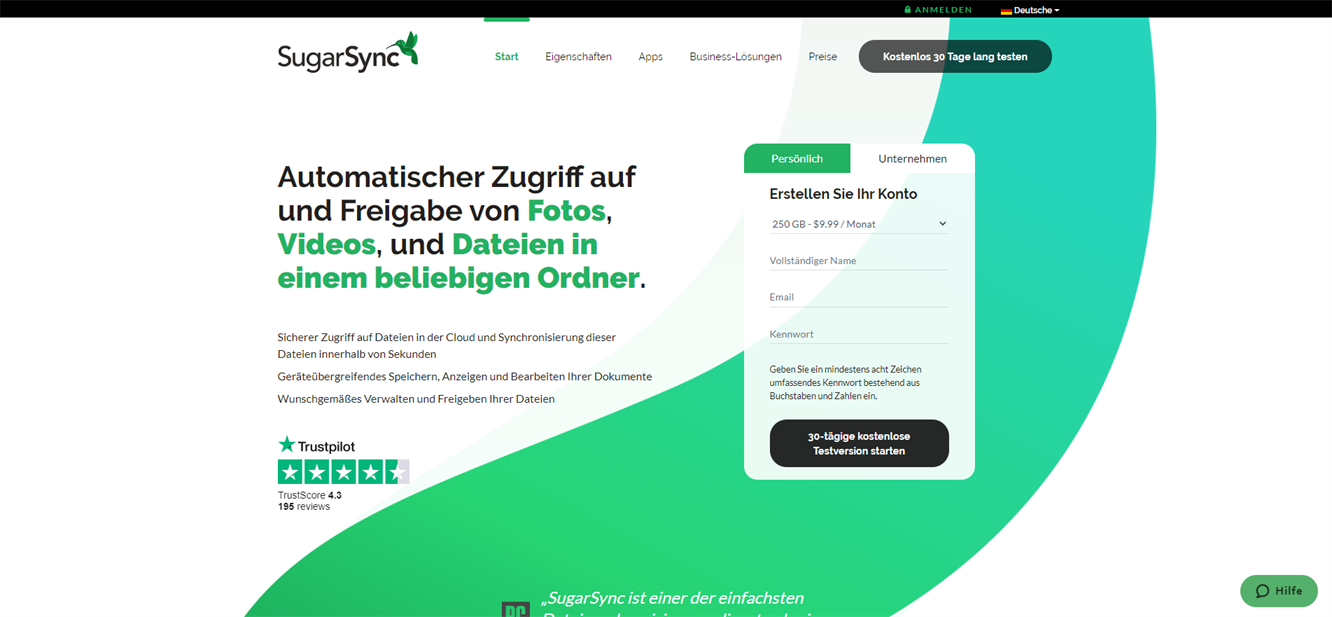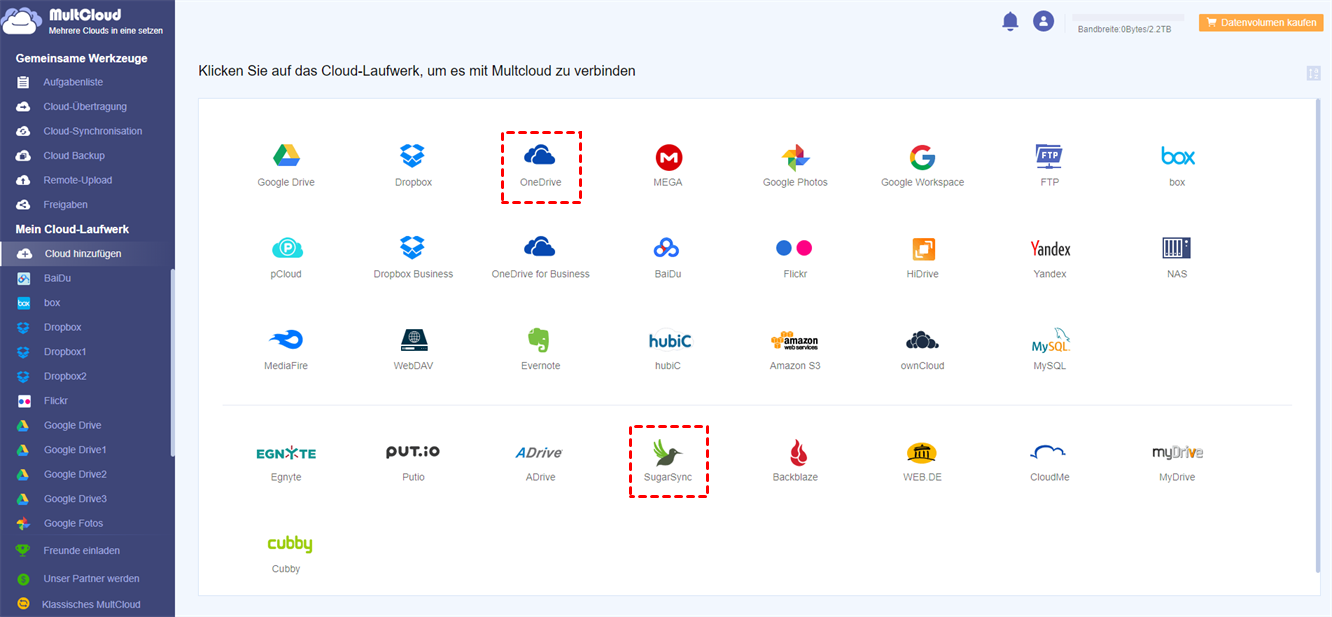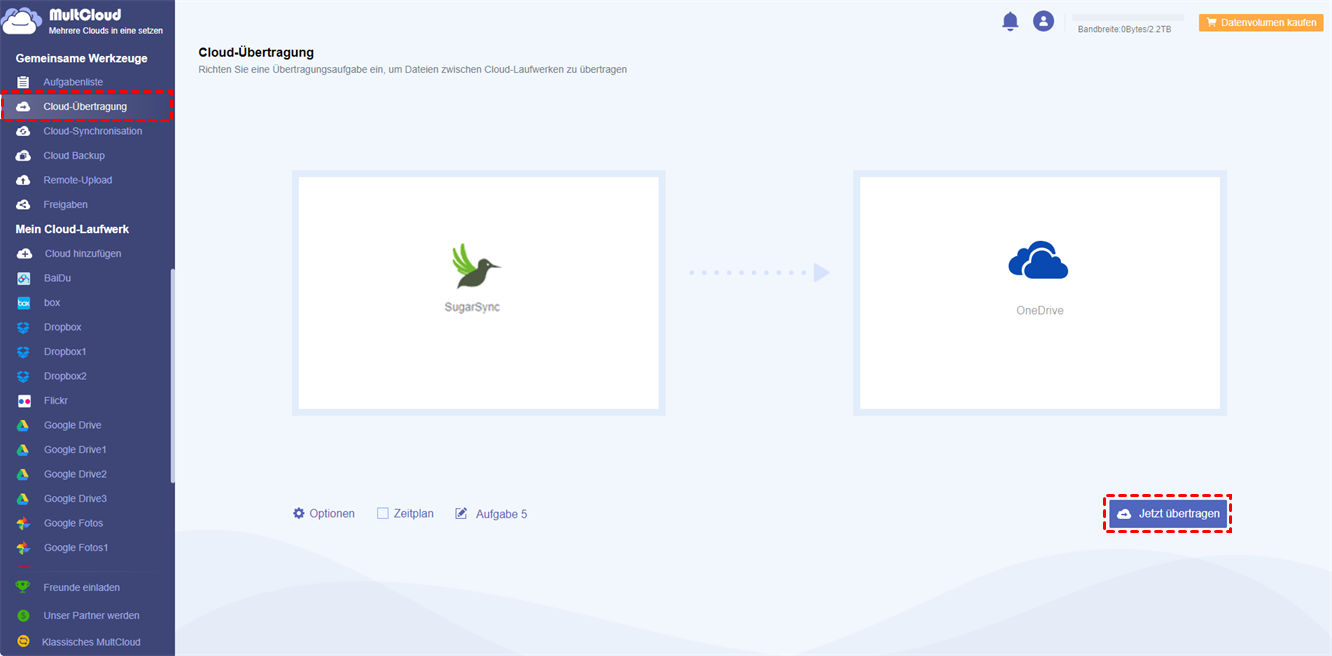SugarSync vs OneDrive
SugarSync synchronisiert Ihre Dateien während der Arbeit auf allen Computern und mobilen Geräten Ihrer Wahl. Aufgrund seiner Zuverlässigkeit, der Kontrolle über die zu synchronisierenden Dateien, der Unterstützung für alle wichtigen Plattformen und der schönen Benutzeroberfläche bevorzugen viele Menschen diese Lösung im frühen Cloud-Zeitalter.
Seit der Umbenennung von Microsoft SkyDrive in OneDrive haben sich die allgemeinen Qualitäten und Funktionen von SkyDrive jedoch stark verbessert. Dazu gehören die Synchronisierung von Apps für alle Plattformen, die Unterstützung des automatischen Hochladens von Fotos, die automatische Organisation von Fotogalerien, die Integration mit Outlook und Xbox usw. OneDrive ist viel einfacher zu bedienen als früher. Außerdem ist sein Preis günstiger als der von SugarSync. Es ist also notwendig, OneDrive anstelle von SugarSync zu verwenden. Es ist jetzt an der Zeit, kann man Dateien von SugarSync zu OneDrive verschieben.
Wie kann man Dateien von SugarSync zu OneDrive verschieben?
Gibt es eine Möglichkeit, wie Sie schnell von Dateien von SugarSync zu OneDrive kopieren können? Die Antwort ist vielfältig.
- Gemeinsame Nutzung aller Dateien in SugarSync auf einem Zwischenspeicher und anschließendes Übertragen auf OneDrive.
- Herunterladen aller Dateien in SugarSync auf lokale Geräte und anschließendes Hochladen auf OneDrive.
Die beiden oben genannten Methoden sind sehr zeitaufwändig und beanspruchen zu viel Speicherplatz auf Ihrem lokalen Gerät. Gibt es eine nahtlose Möglichkeit, Dateien zu übertragen? Ja! Mit Hilfe von MultCloud können Sie die Migration von SugarSync zu OneDrive direkt und ohne Bandbreitenverbrauch durchführen.
Was ist MultCloud? Wie der Name schon sagt, handelt es sich um einen Multi-Cloud-Manager, der es den Nutzern ermöglicht, Daten zwischen verschiedenen Cloud-Diensten zu verschieben, zu sichern und zu synchronisieren. Er kann SugarSync und OneDrive miteinander kombinieren und in einer einzigen, benutzerfreundlichen Oberfläche verwalten. Auf diese Weise scheint es nahtlos zu sein, Dateien von SugarSync zu OneDrive in MultCloud zu kopieren. Sie können die folgenden klaren und einfachen Schritte befolgen, kann man Dateien von SugarSync zu OneDrive übertragen.
Schritt 1. Sie brauchen MultCloud kostenlos anmelden.
Schritt 2. Fügen Sie SugarSync und OneDrive zu MultCloud hinzu.
Hinweis: Wenn Sie ein SugarSync-Konto hinzufügen, müssen Sie die SugarSync-E-Mail-Adresse und das Passwort eingeben. Bei OneDrive hingegen müssen Sie nur einen Anzeigenamen eingeben. Wenn Sie auf die Schaltfläche „OneDrive-Konto hinzufügen” klicken, gibt es eine Reihe von Authentifizierungsschritten.
Schritt 3. Sichern Sie Dateien von SugarSync zu OneDrive mit „Cloud-Übertragung”. Wählen Sie SugarSync als Quelle und OneDrive als Ziel. Dann lassen Sie MultCloud die Übertragungsaufgabe im Hintergrund starten.
Wie ich bereits erwähnt habe, gibt es viele Möglichkeiten, kann man Dateien von SugarSync zu OneDrive verschieben. In MultCloud gibt es auch viele Methoden. Cloud Transfer ist der einfachste und schnellste Weg. Andere Möglichkeiten sind Kopieren & Einfügen, „Kopieren nach” aus dem Rechtsklick-Kontextmenü der in diesen Clouds gespeicherten Dateien.
Zusammenfassung
Multcloud ist eine kostenlose webbasierte Anwendung. In diesem Tutorial habe ich nur darüber gesprochen, wie kann man auf ein anderes Cloud-Laufwerk in Multcloud Dateien von SugarSync zu Onedrive verschieben. In der Tat, diese Multi-Cloud-Management-Anwendung hat viele Management-Operationen, wie Ordner erstellen, Dateien löschen, eine Vorschau von Bildern, PDF, auch einschließlich Cloud Sync, die Cloud-Laufwerk synchronisieren kann und Backup-Daten über Cloud, usw. Alles in allem ist MultCloud eine großartige Anwendung, die Ihnen sehr helfen wird!
MultCloud unterstützt Clouds
-
Google Drive
-
Google Workspace
-
OneDrive
-
OneDrive for Business
-
SharePoint
-
Dropbox
-
Dropbox Business
-
MEGA
-
Google Photos
-
iCloud Photos
-
FTP
-
box
-
box for Business
-
pCloud
-
Baidu
-
Flickr
-
HiDrive
-
Yandex
-
NAS
-
WebDAV
-
MediaFire
-
iCloud Drive
-
WEB.DE
-
Evernote
-
Amazon S3
-
Wasabi
-
ownCloud
-
MySQL
-
Egnyte
-
Putio
-
ADrive
-
SugarSync
-
Backblaze
-
CloudMe
-
MyDrive
-
Cubby